草图大师如何对模型对象进行偏移与等分?
溜溜自学 建筑景观 2022-09-19 浏览:391
大家好,我是小溜,SketchUp草图大师是一款不错的3D建模软件,能超快速地创建3d模型、观察SU草图和修改3D图纸。模型创建好之后,有时候位置会不合适的情况,所以草图大师如何对模型对象进行偏移与等分?本次教程来解答。
图文不详细?可以点击观看【草图大师免费视频教程】
工具/软件
硬件型号:戴尔灵越15
系统版本:Windows7
所需软件:草图大师2019
偏移
第1步
打开SketchUp 2019软件界面中 我们可以打开以前的保存模型,在这以新建模型为例,首先在大工具集中选择需要创建的模型,比如圆,选择“圆”工具。
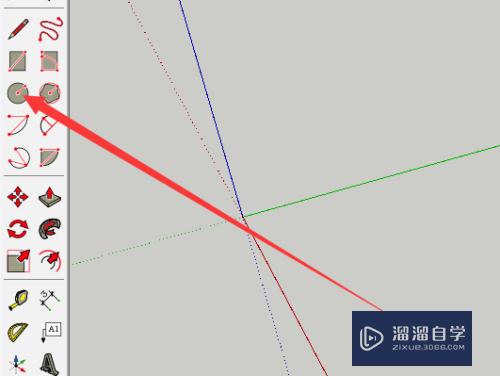
第2步
然后在工作统绘制区中创建一个圆的模型对象。
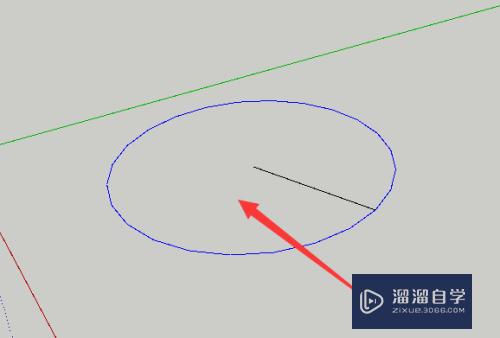
第3步
之后再在大工具集中选择单击“偏移”工具。
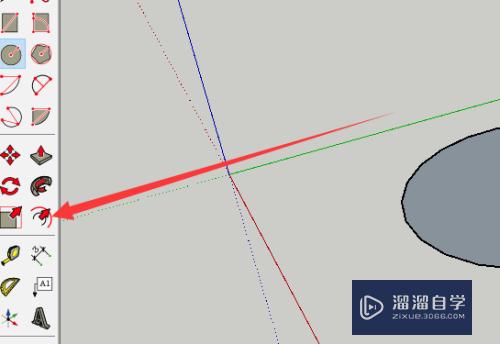
第4步
然后在模型对象中单击选中之后即可出现“小正方形”的标识,先单击“那个小正方形的标识”之后再移动鼠标到相应的位置再单击“鼠标左键”即可。
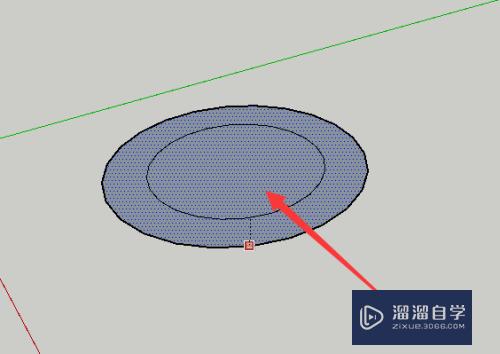
等分
第1步
这里以创建矩形为例,先选中其中一个线段或多个线段。
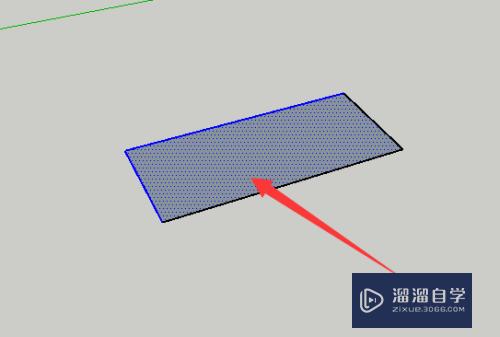
第2步
然后在大工具集中选择单击“偏移”工具,然而在线段中也出现了“小正方形”的工具标识。
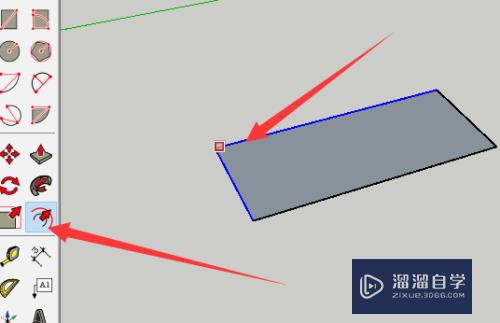
第3步
最后先单击“小正方形”工具标识后再移动鼠标到相应的位置在单击“鼠标左键”即可。
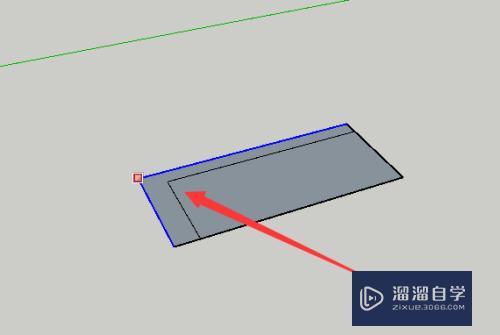
注意/提示
好啦,本次关于“草图大师如何对模型对象进行偏移与等分?”的内容就分享到这里了,跟着教程步骤操作是不是超级简单呢?更多关于软件使用的小技巧,欢迎关注小溜哦!
相关文章
距结束 05 天 10 : 25 : 48
距结束 00 天 22 : 25 : 48
首页






